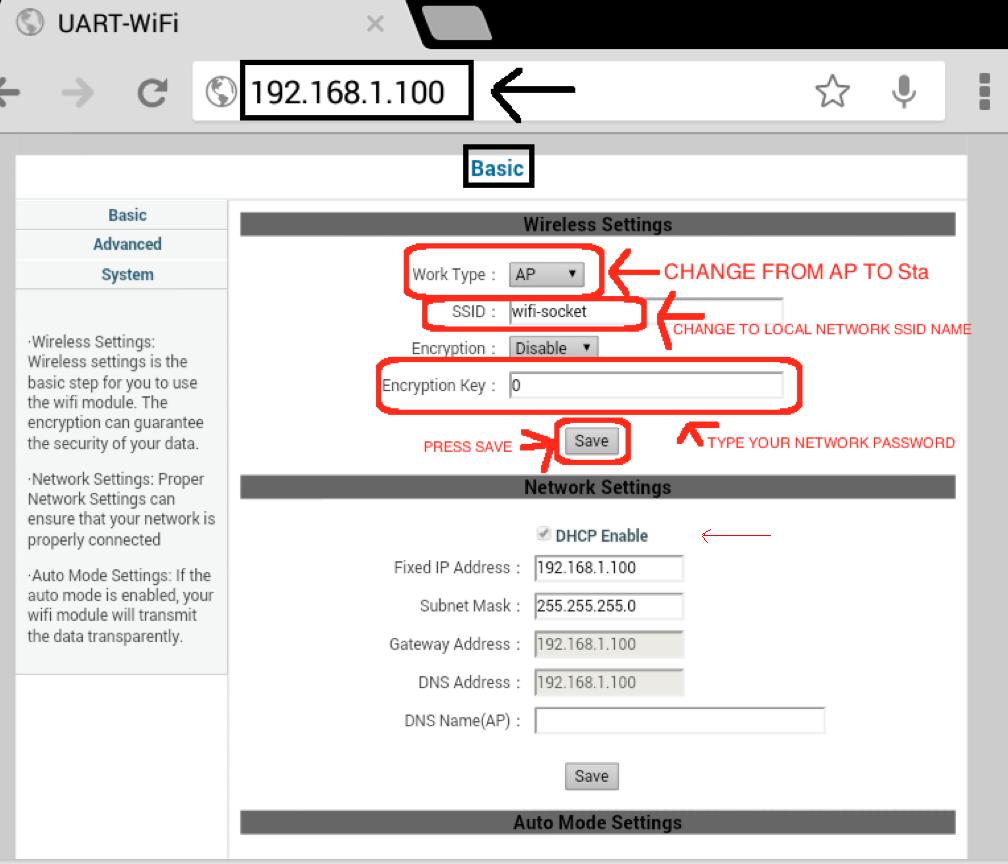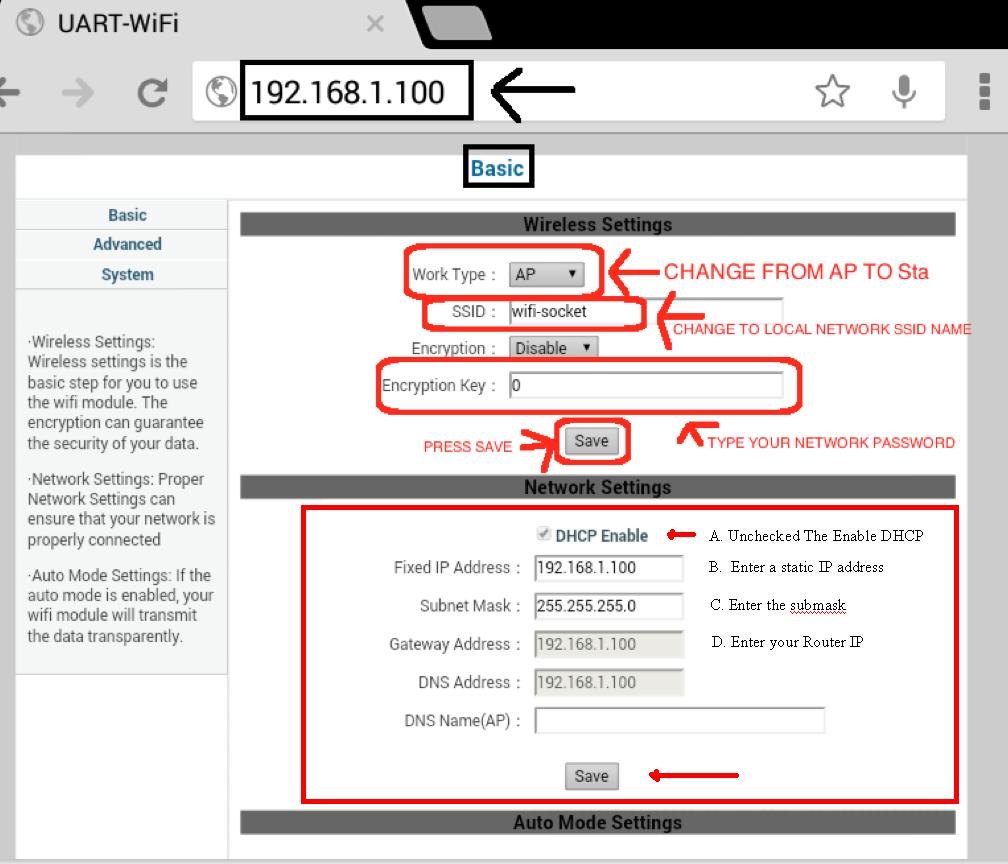अटलांटिक V2 वाई फाई राउटर से कैसे कनेक्ट करें या रूटर के बिना एक से अधिक प्रकाश नियंत्रण;
एटलांटिक V2.X को अपने होम वाई फाई राउटर से कनेक्ट करने के लिए आपको 11 चरणों का पालन करना होगा।
1. सभी इकाइयों को बंद करें.
2. आप कनेक्ट करेंगे केवल प्रथम यूनिट को चालू करें.
3. अपने टेबलेट में चयन वाईफ़ाई सॉकेट.
4. आपके टेबलेट और प्रकार से क्रोम खोलें 192.168.1.100 पता पट्टी में.
5. यूजर का नाम admin पासवर्ड 000000
6. के लिए मोड परिवर्तन शनि
7. अपने नेटवर्क रखो एसएसआईडी और पासवर्ड। (एन्क्रिप्शन हमेशा अक्षम करें: (इकाई इसे स्वचालित रूप से ढूंढती है)
8. बचाने के लिए क्लिक करें.
9. जाना प्रणाली मुख्य मेनू में, और क्लिक करें पुनः आरंभ.
10. फिर वाईफाई स्थापित करने के लिए जाने के लिए और परिवर्तन आपके नेटवर्क रूटर SSID.
11. Orphek एप्लिकेशन चलते हैं और कर खोज आईडी, यह पहली इकाई का पता लगाना चाहिए.
तो फिर शेष इकाइयों के लिए 1 से 11 के लिए करते हैं.
- सभी इकाइयों को बंद करें।
- आप जुड़ जाएगा केवल पहली इकाई चालू करें।
- आपके टेबलेट में सेटिंग, वाईफाई करने के लिए जाने के लिए और करने के लिए कनेक्ट वाईफाई-सॉकेट। स्क्रीन के बाईं तरफ स्लाइडर बटन (/ बंद पर वाईफाई) पर दिया जाता है सुनिश्चित करें।
- आपके टेबलेट और प्रकार पर अपने ब्राउज़र खोलें 192.168.1.100 पता पट्टी में.
- UART के-वाईफ़ाई सेट अप स्क्रीन प्रदर्शित किया जाना चाहिए। उपयोगकर्ता नाम के लिए में टाइप करें व्यवस्थापक, पासवर्ड है 000000। SSID बॉक्स में आप अपने नेटवर्क का नाम टाइप करेंगे। यह मामला संवेदनशील है इसलिए पूंजी या छोटे अक्षरों का उपयोग करना सुनिश्चित करें ताकि यह सही हो। एन्क्रिप्शन कुंजी बॉक्स में, अपने नेटवर्क पासवर्ड में टाइप करें।
- बेसिक / वायरलेस सेटिंग / कार्य प्रकार में: मोड को बदलें Sta,
7. SSID: अपना राउटर Wi-Fi नेटवर्क नाम डालें ( एसएसआईडी नाम)।
SSID बॉक्स में आप अपने नेटवर्क का नाम टाइप करेंगे। यह मामला संवेदनशील है इसलिए पूंजी या छोटे अक्षरों का उपयोग करना सुनिश्चित करें ताकि यह सही हो। एन्क्रिप्शन कुंजी बॉक्स में: यदि आपके वाई-फाई नेटवर्क पासवर्ड में टाइप करें। (एन्क्रिप्शन हमेशा अक्षम करें: (इकाई इसे स्वचालित रूप से ढूंढती है)
चयन / रखें,अक्षम करें एन्क्रिप्शन बॉक्स में (एन्क्रिप्शन कुंजी बॉक्स के साथ भ्रमित न करें)। यदि आपका राउटर इसका समर्थन करता है, तो आपका टैबलेट स्वचालित रूप से एन्क्रिप्शन कुंजी प्राप्त करेगा।
बचाने 8.Click।
9. UART स्क्रीन के ऊपरी बाएं हिस्से में आपको बेसिक, एडवांस और सिस्टम का विकल्प मिलेगा।
सिस्टम टैब पर क्लिक करें और इस पृष्ठ के प्रथम खंड में आप एक देखेंगे पुनः प्रारंभ बटन। पुनरारंभ बटन दबाएँ। एक विंडो यह कहते हुए दिखाई देती है कि ब्राउज़र IP पते से कनेक्ट नहीं हो सकता। यह ठीक है क्योंकि आपको अपने राउटर SSID से कनेक्ट करना होगा।
10. अपने टैबलेट / फोन पर अपने वाई-फाई राउटर नेटवर्क एसएसआईडी से कनेक्ट करें।
11. Orphek ऐप को ओपन करें और स्क्रीन के ऊपरी दाईं ओर स्थित स्पष्ट बटन पर क्लिक करें। अब स्क्रीन के ऊपरी बाईं ओर स्थित खोज बटन पर क्लिक करें। आपके नेटवर्क को टेबलेट ढूंढना चाहिए और आपके Orphek प्रकाश के लिए आपका नया IP पता प्रकट होना चाहिए।
दोहराएँ शेष Orphek इकाइयों के लिए 1 को 11 कदम।
* विकल्प: आप बेहतर संबंध के लिए, आईपी स्थिर सेट कर सकते हैं
: आप फिर से आगे बढ़ना होगा
ए अनियंत्रित डीएचसीपी सक्षम करें
B. एक दर्ज करें स्थैतिक IP पता यह आपके होम राउटर का है। उदाहरण के लिए:
यदि आपका राउटर 100.168.20.1 है, तो आप 100.168.20.2 या किसी भी IP को .2 और .254 के बीच दर्ज कर सकते हैं।
यह एक आईपी संघर्ष का कारण होगा नहीं तो आईपी पता अद्वितीय होना चाहिए
सी. आप यह भी दर्ज करना चाहिए submask और ज्यादातर मामलों में यह 255.255.255.0 है.
डी लिखें गेटवे पता : यह आपके रूटर आईपी होना चाहिए
ई। फिर शेष इकाइयों के लिए भी यही करें। BUT etch यूनिट में अद्वितीय IP पता होना चाहिए।
उदाहरण:
अपने घर रूटर सेट करते हैं:
SSID: घर
पासवर्ड: 12345678
आईपी 192.168.100.1
submusk 255.255.255.0
तो आप इकाई की स्थापना करनी चाहिए 1
1.work प्रकार: स्टेडियम
2.SSID: घर
3.Encryption अक्षम : (इकाई स्वत: यह लगता है)
4.Encryption कुंजी: 12345678
5.then क्लिक करें सहेजें
6. बेरोक डीएचसीपी सक्षम करें
7. सेट: आईपी: 192.168.100.10
8. सेट:submusk: 255.255.255.0
9। सेट गेटवे पता 192.168.100.1
10. बचाना
11. जाना प्रणाली मुख्य मेनू में, और क्लिक करें पुनः आरंभ.
12. Orphek ऐप पर जाएं और करें खोज आईडी, यह पहली इकाई का पता लगाना चाहिए.
फिर आपको यूनिट 2 सेट करना चाहिए -
OBS: पहली इकाई 1 बंद (तो कोई किसी भी आईपी संघर्ष हो)
1.work प्रकार: स्टेडियम
2.SSID: घर
3.Encryption अक्षम : (इकाई स्वत: यह लगता है)
4.Encryption कुंजी: 12345678
5.then क्लिक करें सहेजें
6. बेरोक डीएचसीपी सक्षम करें
7. सेट: आईपी: 192.168.100.11
8. सेट:submusk: 255.255.255.0
9। सेट गेटवे पता 192.168.100.1
10. बचाना
11. जाना प्रणाली मुख्य मेनू में, और क्लिक करें पुनः आरंभ.
12. Orphek ऐप पर जाएं और करें खोज आईडी, यह इकाई 2 ढूंढनी चाहिए।
रूटर के बिना एक से अधिक प्रकाश नियंत्रण